如何给笔记本电脑的分盘进行合并
我们选择给笔记本电脑的分盘进行合并操作的话,可以节省空间,还可以很快看到文件的存放位置,今天就跟大家介绍一下如何给笔记本电脑的分盘进行合并的具体操作步骤。
1. 打开电脑,找到桌面上的【此电脑】图标,或者在任务栏的搜索栏,输入【此电脑】选项,在【此电脑】图标上,右键,在打开的菜单中,选择【管理】选项。
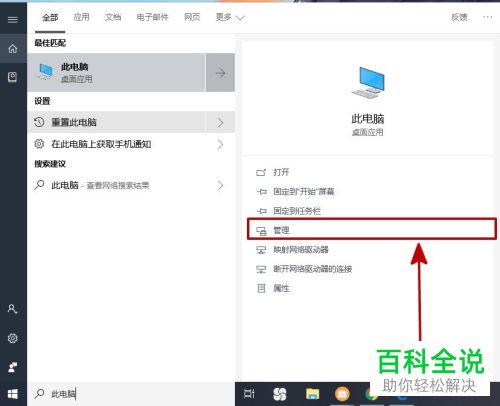
2. 在打开的【计算机管理】页面,左侧展开【存储】选项,然后点击【磁盘管理】选项。
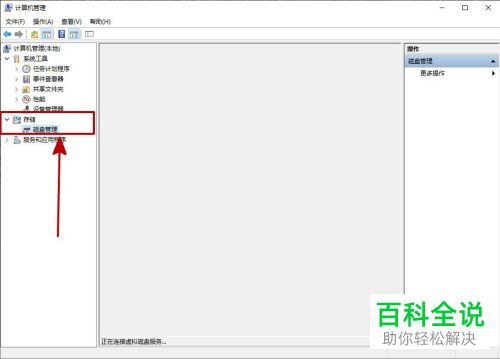
3.如图,在右侧的页面,就显示出了磁盘的数目、大小及所用情况,显示黑色的是未分配的,蓝色是可分配的。

4. 找到想分盘的磁盘,在磁盘上右键,在打开的菜单中,选择【扩展卷】,然后在弹出的窗口中,点击下一步。
注意:在哪个磁盘分的盘便在哪个盘合并,即在c盘分盘就在c盘合并。选择在E盘分盘,就在E盘合并。
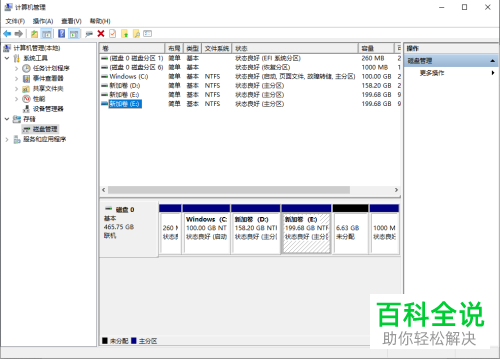
5. 如图,在弹出的【扩展卷】窗口中,根据引导,点击【下一步】。

6. 然后根据我们分盘的空间决定全选还是留一部分空间,若选择一部分则需要在空间栏自行修改,以全部合并为例,直接点击【下一步】。

7. 这样,我们这个磁盘的空间就自动合并到之前选择分盘的磁盘的空间内,最后点击【完成】即可合并成功。
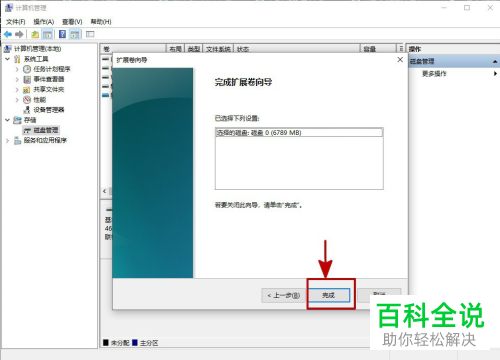
以上就是如何给笔记本电脑的分盘进行合并的具体操作步骤。
赞 (0)

